当前位置:首页 > Chrome浏览器下载及扩展权限设置流程详细说明
Chrome浏览器下载及扩展权限设置流程详细说明
来源:
谷歌浏览器官网
时间:2025-06-25
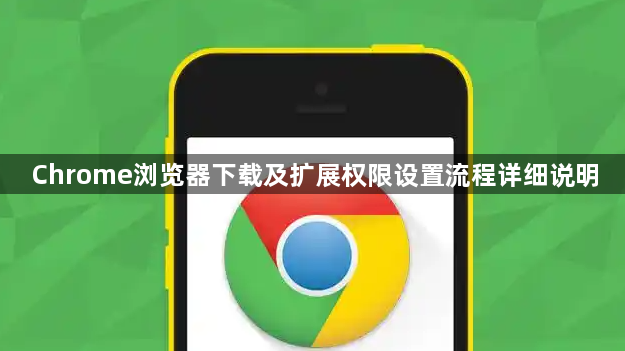
1. Chrome浏览器下载:打开电脑自带的浏览器,在地址栏输入https://www.google.com/chrome/,进入谷歌浏览器的官方下载页面。根据自己的操作系统选择对应的版本,如Windows、Mac、Linux等。一般官网会自动识别你的系统并提供相应的下载选项,点击“下载Chrome”按钮。下载完成后,找到下载的安装文件,双击运行。按照安装向导的提示,依次点击“下一步”,可选择安装位置等设置,也可保持默认设置。最后点击“安装”,等待安装进度完成即可。
2. 扩展权限设置流程:打开Chrome浏览器,点击右上角的三个垂直点(菜单按钮),在下拉菜单中选择“更多工具”-“扩展程序”。或者在地址栏输入`chrome://extensions/`并按回车键直接进入扩展程序管理页面。在扩展程序管理页面,浏览已安装的扩展程序,找到你需要设置权限的那个。可以通过滚动页面或者使用搜索功能来快速定位目标扩展。找到目标扩展后,点击其对应的“详细信息”按钮。这将打开该扩展的详情页面,在这里可以查看关于该扩展的各种信息,包括版本号、描述、权限等。在扩展详情页中,找到“网站访问”部分。这里列出了该扩展可以访问的网站范围,通常有三种权限选项:“所有网址”表示该扩展可以在所有网站上运行和访问相关数据;“某些网址”表示该扩展仅能在指定的网站范围内运行;“关闭”则表示该扩展无法在任何网站上运行。根据需要选择合适的权限选项。如果需要更详细的权限设置,可以点击“详细”链接,进入更具体的权限配置页面。在这里,你可以为每个网站单独设置权限,或者调整其他高级设置。完成设置后,记得点击“保存”或“应用”按钮以使更改生效。
